Kako spremeniti ali obnoviti privzeto lokacijo mape Camera Roll v sistemu Windows 10

Ta vodnik vam bo pokazal, kako spremenite ali obnovite privzeto lokacijo mape Camera Roll v sistemu Windows 10.
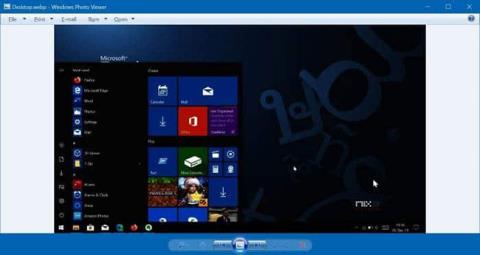
Nekateri uporabniki se sprašujejo, kaj točno je format WebP in kje se uporablja? Kako se WebP razlikuje od drugih formatov slik? Te stvari je delil Quantrimang.com v prejšnjem članku. V tem priročniku se naučite, kako odpreti slike WebP v sistemu Windows 10.
Oglejte si fotografije WebP s pregledovalnikom fotografij Windows
Klasični pregledovalnik fotografij Windows v sistemu Windows 10 podpira WebP. To pomeni, da lahko slike WebP odprete s pregledovalnikom fotografij Windows brez namestitve kodekov ali vtičnikov. Z desno miškino tipko kliknite slikovno datoteko WebP, kliknite Odpri z in nato izberite Windows Photo Viewer , da odprete sliko WebP s Windows Photo Viewer.
Vendar je vredno omeniti, da je Windows Photo Viewer privzeto onemogočen. Omogočiti ga morate. Za navodila po korakih glejte, kako omogočiti Windows Photo Viewer v sistemu Windows 10 .
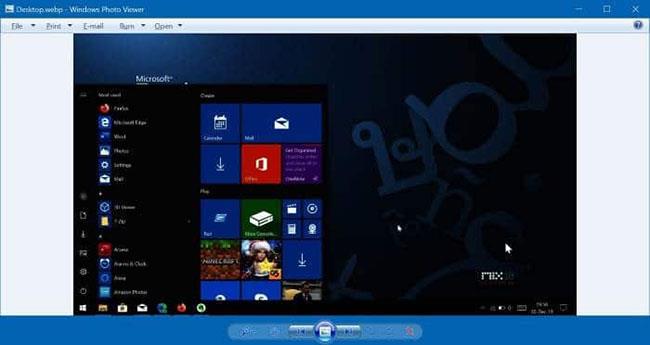
Oglejte si fotografije WebP neposredno v sistemu Windows 10 s pregledovalnikom fotografij Windows
Uporabite pregledovalnik slik drugega proizvajalca, da odprete WebP v sistemu Windows 10
Če ne želite omogočiti in uporabljati pregledovalnika fotografij Windows za odpiranje slik WebP, lahko uporabite pregledovalnik fotografij 123, ki je na voljo v trgovini, ali odprtokodni ImageGlass.
ImageGlass je verjetno najboljši brezplačni pregledovalnik slik, ki je na voljo za Windows 10. Podpira več kot 70 formatov slik, vključno z WebP. Uporabniški vmesnik je precej urejen.
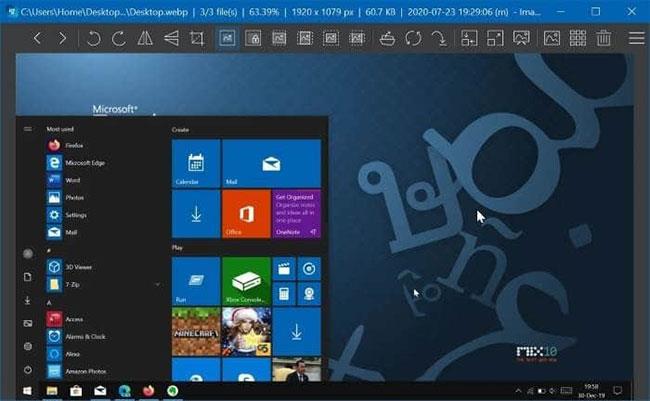
ImageGlass
123 Photo Viewer , kot že ime pove, je pregledovalnik fotografij za Windows 10. Poleg drugih priljubljenih formatov fotografij podpira tudi format WebP. Uporabniški vmesnik ni le odličen, ampak tudi bogat s funkcionalnostmi. To orodje lahko prenesete iz trgovine Windows 10.
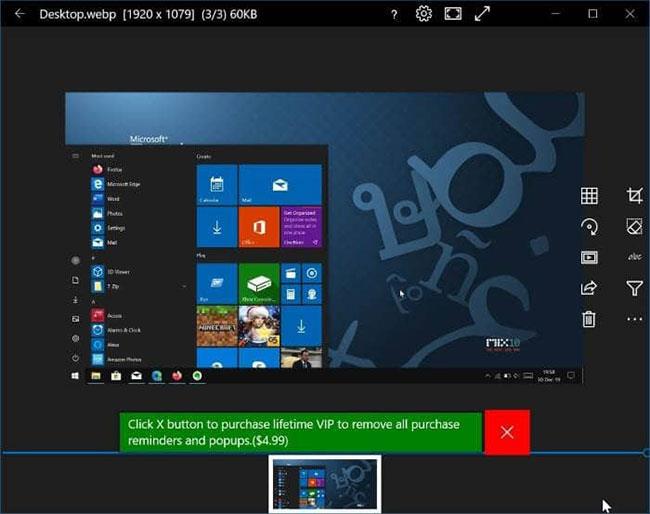
123 pregledovalnik fotografij
IrfanView je še en priljubljen pregledovalnik slik s podporo za WebP.
PhotoScape X je lahek urejevalnik in pregledovalnik fotografij, ki podpira slike WebP. Aplikacija je na voljo v trgovini Microsoft Store, zato je varna za uporabo, brezplačna pa je dodaten bonus. Poleg čistega in intuitivnega vmesnika aplikacija podpira tudi funkcijo povleci in spusti ter ponuja številne funkcije, ki jih boste morda potrebovali za urejanje slik WebP.
Pixlr Suite je še en odličen pregledovalnik in urejevalnik fotografij, ki podpira WebP. Čist vmesnik in številne funkcije za urejanje olajšajo uporabo. Ta aplikacija je zelo lahka, zato bo namestitev zahtevala nekaj sistemskih virov. Poleg tega ne porablja virov, zato ne bo upočasnil vašega sistema.
Z odličnim vmesnikom in preprosto uporabo je Snagit eden od priporočenih urejevalnikov slik za Windows. Na srečo podpira format WebP. V tej aplikaciji si lahko ogledate slike WebP in jih uredite z njenimi uporabnimi funkcijami. Slaba stran Snagita je, da boste morali po 15-dnevnem preizkusu kupiti naročnino. Upoštevajte tudi, da je Snagit aplikacija drugega proizvajalca, ki ni na voljo v trgovini Microsoft Store, zato obvezno preberite njeno politiko zasebnosti. Tako boste zagotovili, da aplikacija ne bo zbirala podatkov, za katere ne želite.
qView je še en minimalističen pregledovalnik slik, ki podpira slike WebP. Poleg tega, da je brezplačen za prenos, je tudi majhen in ima nizko porabo virov, tako da ne bo preobremenil sistema. S to aplikacijo lahko preverite informacije o slikah, kot so velikost datoteke, datum spremembe itd. Poleg tega lahko neposredno uvozite odprte slike v katero koli aplikacijo po vaši izbiri.
Pretvorite WebP v JPG ali PNG in ga nato odprite z aplikacijo Fotografije
V sistemu Windows 10 ni mogoče odpreti fotografij WebP z aplikacijo Fotografije . Vendar pa obstaja rešitev, ki lahko pomaga pri odpiranju slik WebP s to aplikacijo. To storite s pretvorbo slikovnih datotek WebP v JPG ali PNG , ki jih lahko nato odprete z aplikacijo Fotografije. Tukaj je opisano, kako preimenovati WebP v JPG ali PNG:
1. korak : poiščite mapo, ki vsebuje sliko WebP. Kliknite zavihek Pogled in nato izberite Datotečne pripone , da si ogledate datotečne pripone za vse datoteke.
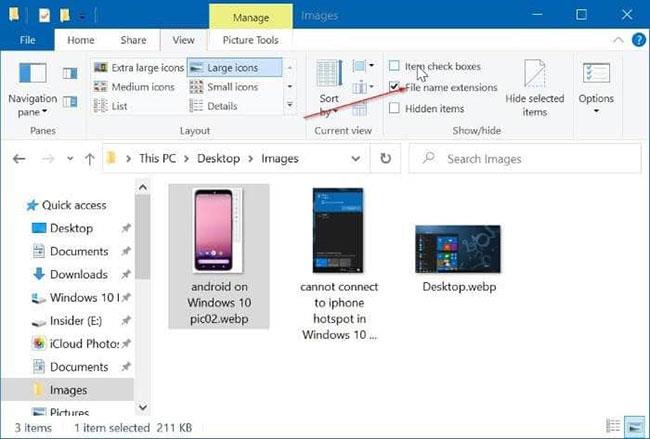
Kliknite zavihek Pogled in nato izberite Razširitve datotek
2. korak : z desno miškino tipko kliknite slikovno datoteko s pripono WebP in nato kliknite možnost Preimenuj . Ali pa izberite datoteko in pritisnite tipko F2.
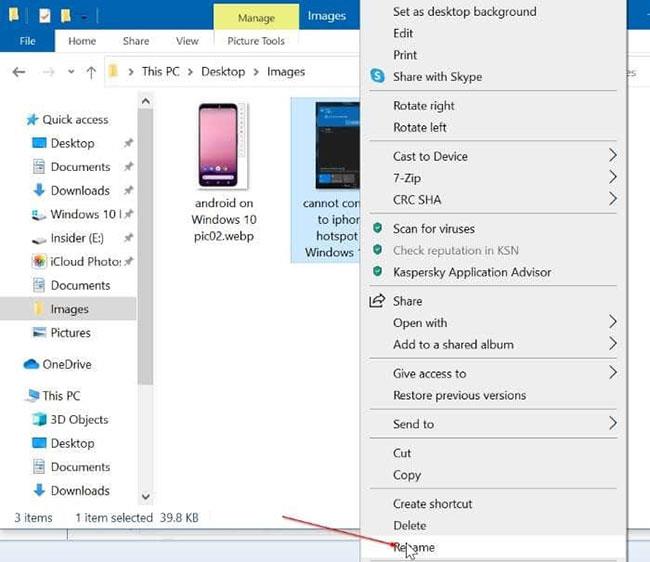
Kliknite možnost Preimenuj
3. korak : zdaj spremenite končnico WebP ali webp (prikazano na koncu imena datoteke) v JPG, JPEG ali PNG. Za shranjevanje pritisnite tipko Enter .
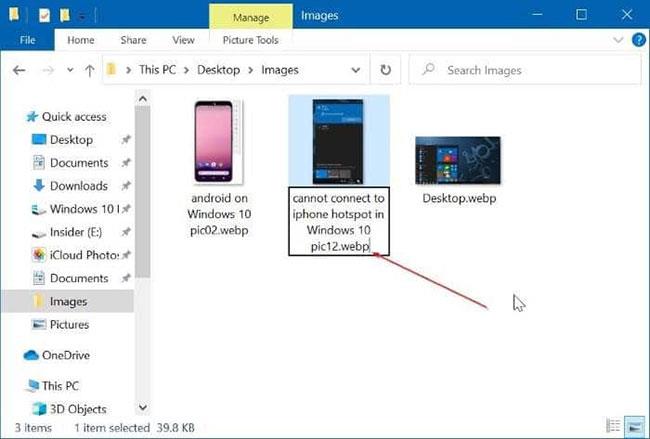
Spremenite razširitev WebP ali webp v JPG, JPEG ali PNG
4. korak : Na koncu z desno miškino tipko kliknite datoteko JPG ali PNG (ki ste jo pravkar pretvorili iz WebP), kliknite Odpri z in nato kliknite aplikacijo Fotografije, da jo odprete s to aplikacijo.
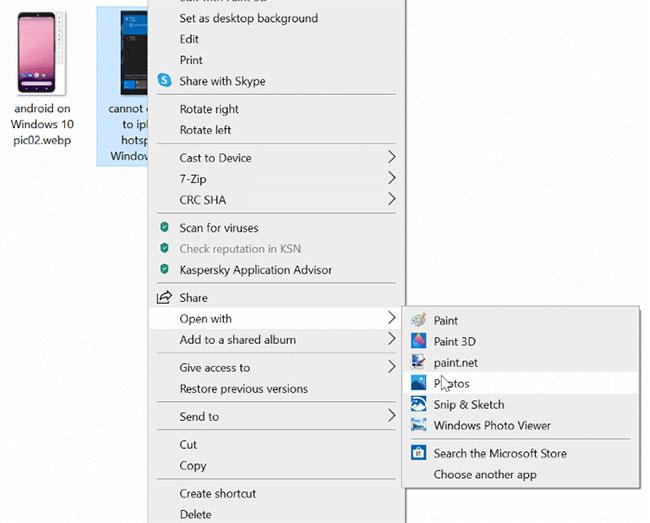
Kliknite aplikacijo Fotografije, da odprete datoteko
Poleg aplikacije Photos lahko za ogled pretvorjenih fotografij uporabite kateri koli drug pregledovalnik fotografij.
Odprite slike WebP s Chromom, Edge ali Paint v sistemu Windows 10
Za odpiranje slik WebP lahko uporabite Chrome, Edge (Edge, ki temelji na Chromiumu) ali celo vgrajeni program Paint v sistemu Windows 10.
Z desno miškino tipko kliknite sliko, izberite Odpri z in nato izberite Paint, Chrome ali Edge , da odprete sliko.
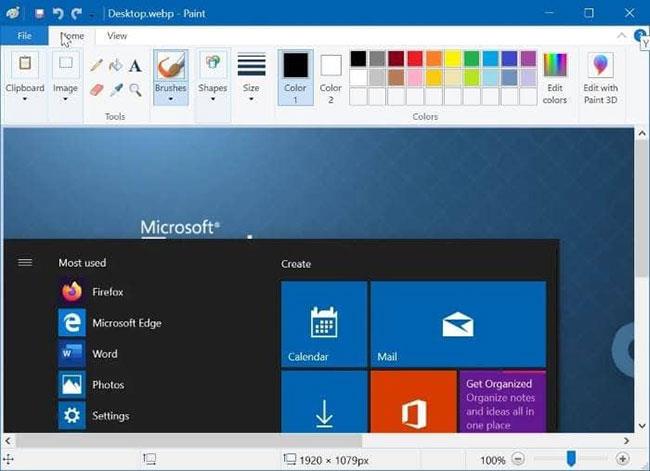
Odprite slike WebP s Chromom, Edge ali Paint v sistemu Windows 10
Če vas ne moti namestitev brezplačnega programa, članek priporoča uporabo programa ImageGlass. Pravzaprav, če imate redno opravka s slikami WebP, lahko ImageGlass nastavite kot privzeti pregledovalnik slik v sistemu Windows 10.
Poglej več:
Ta vodnik vam bo pokazal, kako spremenite ali obnovite privzeto lokacijo mape Camera Roll v sistemu Windows 10.
Če zmanjšate velikost in kapaciteto fotografij, jih boste lažje delili ali pošiljali komurkoli. Zlasti v sistemu Windows 10 lahko z nekaj preprostimi koraki množično spreminjate velikost fotografij.
Če vam zaradi varnosti ali zasebnosti ni treba prikazati nedavno obiskanih predmetov in mest, jih lahko preprosto izklopite.
Eno mesto za nadzor številnih operacij neposredno na sistemski vrstici.
V operacijskem sistemu Windows 10 lahko prenesete in namestite predloge pravilnika skupine za upravljanje nastavitev Microsoft Edge in ta vodnik vam bo pokazal postopek.
Opravilna vrstica ima omejen prostor in če redno delate z več aplikacijami, vam lahko hitro zmanjka prostora, da bi lahko pripeli več priljubljenih aplikacij.
Vrstica stanja na dnu Raziskovalca vam pove, koliko elementov je znotraj in izbranih za trenutno odprto mapo. Spodnja gumba sta na voljo tudi na desni strani vrstice stanja.
Microsoft je potrdil, da je naslednja večja posodobitev Windows 10 Fall Creators Update. Tukaj je opisano, kako posodobiti operacijski sistem zgodaj, preden ga podjetje uradno lansira.
Nastavitev Dovoli časovnike bujenja v možnostih porabe energije omogoča sistemu Windows, da samodejno prebudi računalnik iz načina spanja, da izvede načrtovana opravila in druge programe.
Varnost sistema Windows pošilja obvestila s pomembnimi informacijami o zdravju in varnosti vaše naprave. Določite lahko, katera obvestila želite prejemati. V tem članku vam bo Quantrimang pokazal, kako vklopite ali izklopite obvestila iz varnostnega središča Windows v sistemu Windows 10.
Morda vam bo všeč tudi, da vas klik na ikono opravilne vrstice popelje naravnost do zadnjega odprtega okna v aplikaciji, ne da bi potrebovali sličico.
Če želite spremeniti prvi dan v tednu v sistemu Windows 10, da bo ustrezal državi, v kateri živite, vašemu delovnemu okolju ali da boste bolje upravljali svoj koledar, ga lahko spremenite prek aplikacije Nastavitve ali nadzorne plošče.
Od različice aplikacije Vaš telefon 1.20111.105.0 je bila dodana nova nastavitev Več oken, ki vam omogoča, da omogočite ali onemogočite opozorilo, preden zaprete več oken, ko zaprete aplikacijo Vaš telefon.
Ta priročnik vam bo pokazal, kako omogočiti ali onemogočiti pravilnik o dolgih poteh Win32, da bodo poti daljše od 260 znakov za vse uporabnike v sistemu Windows 10.
Pridružite se Tips.BlogCafeIT, če želite izvedeti, kako v tem članku izklopite predlagane aplikacije (Predlagane aplikacije) v sistemu Windows 10!
Dandanes uporaba številnih programov za prenosnike povzroči hitro praznjenje baterije. To je tudi eden od razlogov, zakaj se računalniške baterije hitro izpraznijo. Spodaj so najučinkovitejši načini varčevanja z baterijo v sistemu Windows 10, ki bi jih bralci morali upoštevati.
Če želite, lahko standardizirate sliko računa za vse uporabnike v vašem računalniku na privzeto sliko računa in preprečite, da bi uporabniki pozneje spremenili svojo sliko računa.
Ali ste naveličani Windows 10, ki vas ob vsaki posodobitvi moti s pozdravnim zaslonom »Izkoristite še več sistema Windows«? Nekaterim je lahko v pomoč, a tudi v oviro za tiste, ki tega ne potrebujejo. Tukaj je opisano, kako to funkcijo izklopite.
Če imate zmogljiv računalnik ali nimate veliko zagonskih programov v sistemu Windows 10, lahko poskusite zmanjšati ali celo popolnoma onemogočiti zakasnitev zagona, da se vaš računalnik hitreje zažene.
Microsoftov novi brskalnik Edge, ki temelji na Chromiumu, opušča podporo za datoteke e-knjig EPUB. Za ogled datotek EPUB v sistemu Windows 10 boste potrebovali aplikacijo za branje EPUB drugega proizvajalca. Tukaj je nekaj dobrih brezplačnih možnosti, med katerimi lahko izbirate.
Način kioska v sistemu Windows 10 je način samo za uporabo ene aplikacije ali dostop do samo 1 spletnega mesta z gostujočimi uporabniki.
Ta vodnik vam bo pokazal, kako spremenite ali obnovite privzeto lokacijo mape Camera Roll v sistemu Windows 10.
Urejanje datoteke gostiteljev lahko povzroči, da ne morete dostopati do interneta, če datoteka ni pravilno spremenjena. Naslednji članek vas bo vodil pri urejanju datoteke gostiteljev v sistemu Windows 10.
Če zmanjšate velikost in kapaciteto fotografij, jih boste lažje delili ali pošiljali komurkoli. Zlasti v sistemu Windows 10 lahko z nekaj preprostimi koraki množično spreminjate velikost fotografij.
Če vam zaradi varnosti ali zasebnosti ni treba prikazati nedavno obiskanih predmetov in mest, jih lahko preprosto izklopite.
Microsoft je pravkar izdal Windows 10 Anniversary Update s številnimi izboljšavami in novimi funkcijami. V tej novi posodobitvi boste videli veliko sprememb. Od podpore za pisalo Windows Ink do podpore za razširitev brskalnika Microsoft Edge, meni Start in Cortana sta bila prav tako bistveno izboljšana.
Eno mesto za nadzor številnih operacij neposredno na sistemski vrstici.
V operacijskem sistemu Windows 10 lahko prenesete in namestite predloge pravilnika skupine za upravljanje nastavitev Microsoft Edge in ta vodnik vam bo pokazal postopek.
Temni način je vmesnik s temnim ozadjem v sistemu Windows 10, ki računalniku pomaga varčevati z energijo baterije in zmanjša vpliv na oči uporabnika.
Opravilna vrstica ima omejen prostor in če redno delate z več aplikacijami, vam lahko hitro zmanjka prostora, da bi lahko pripeli več priljubljenih aplikacij.






















